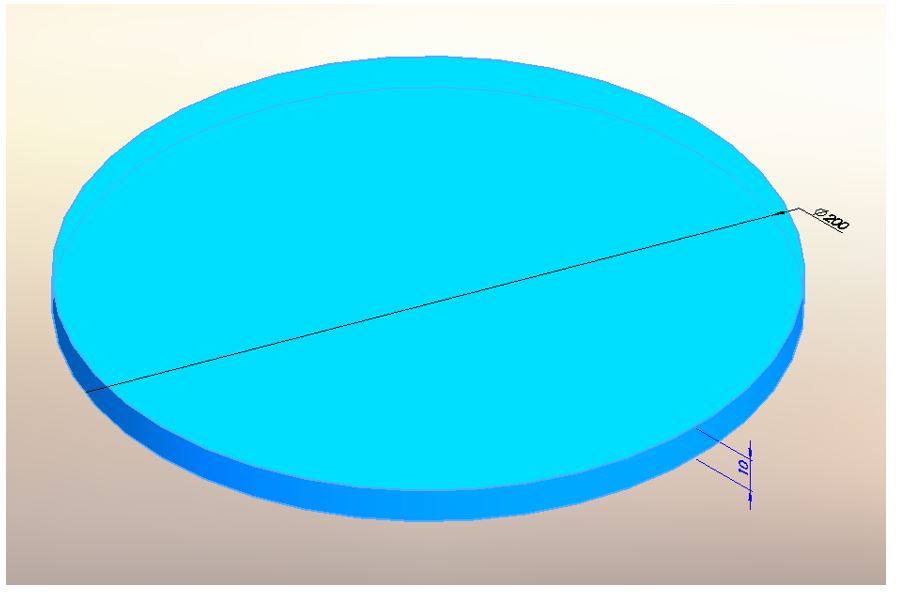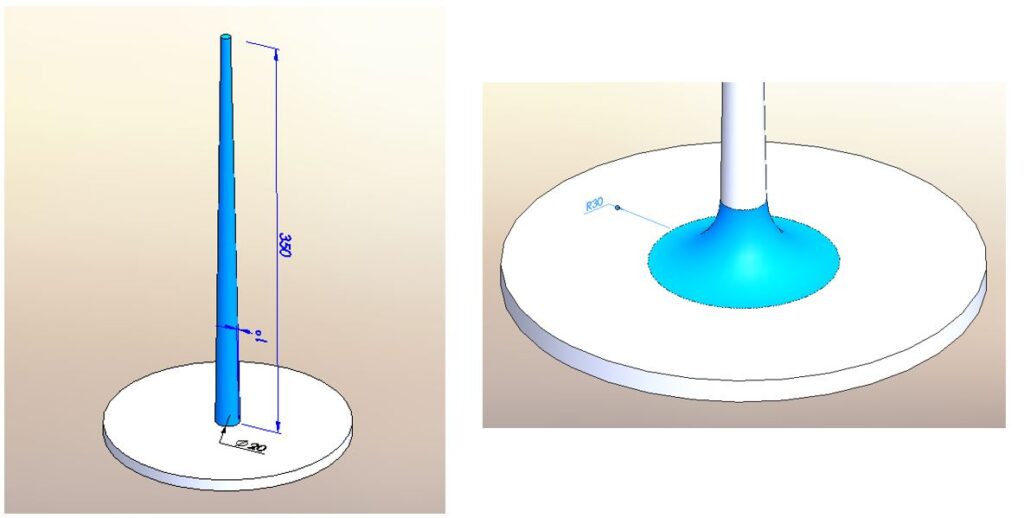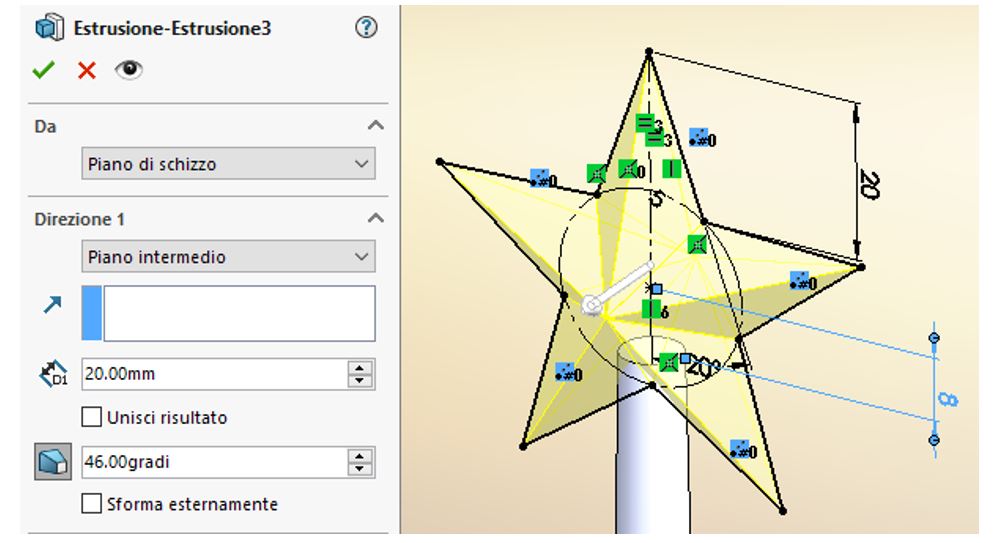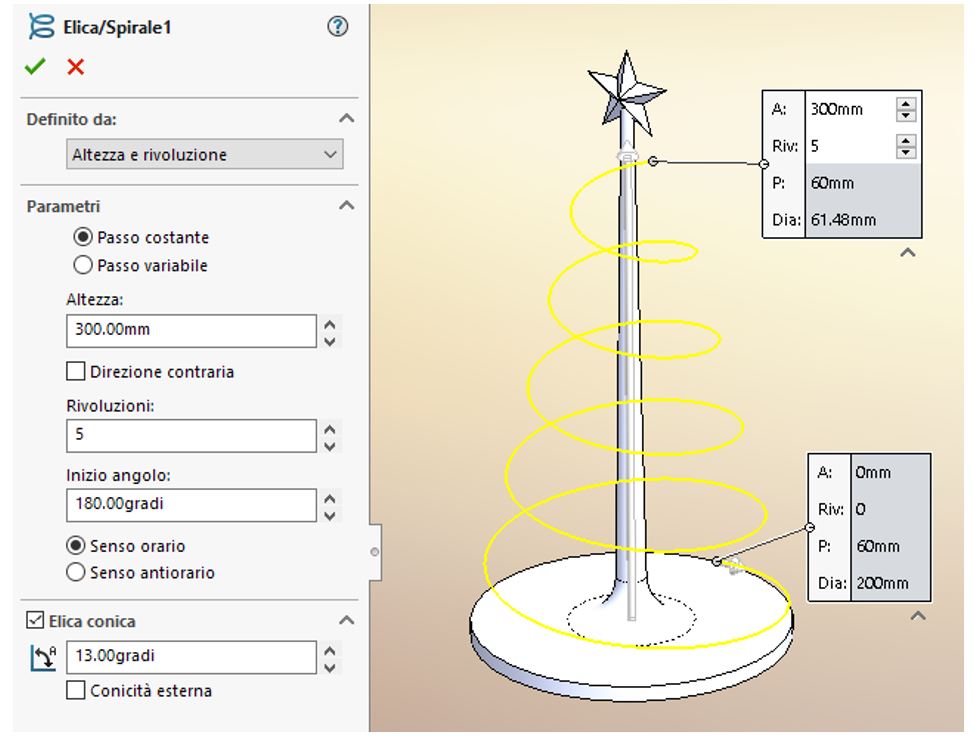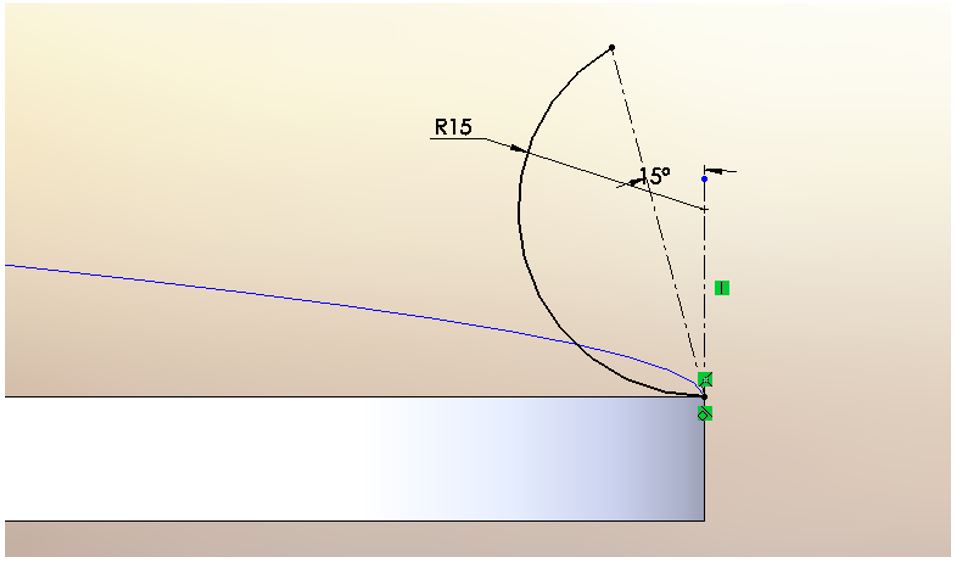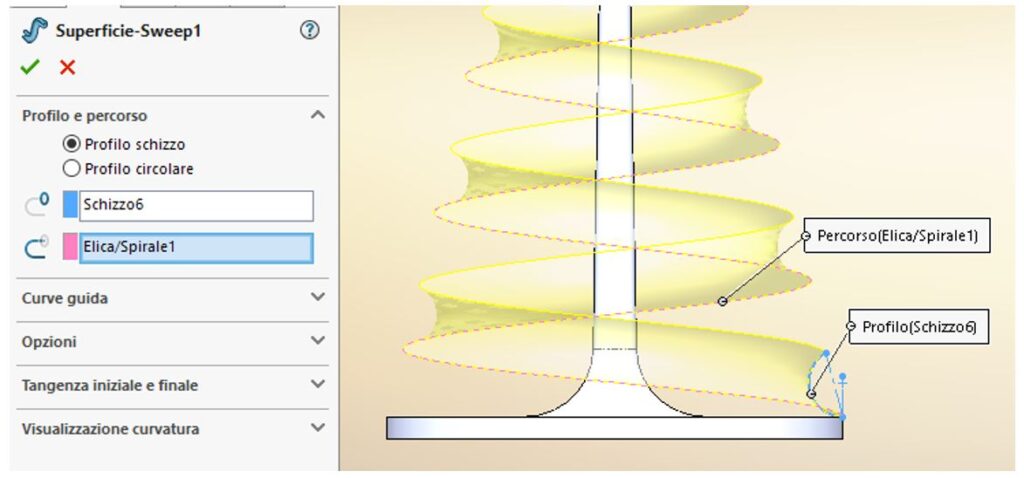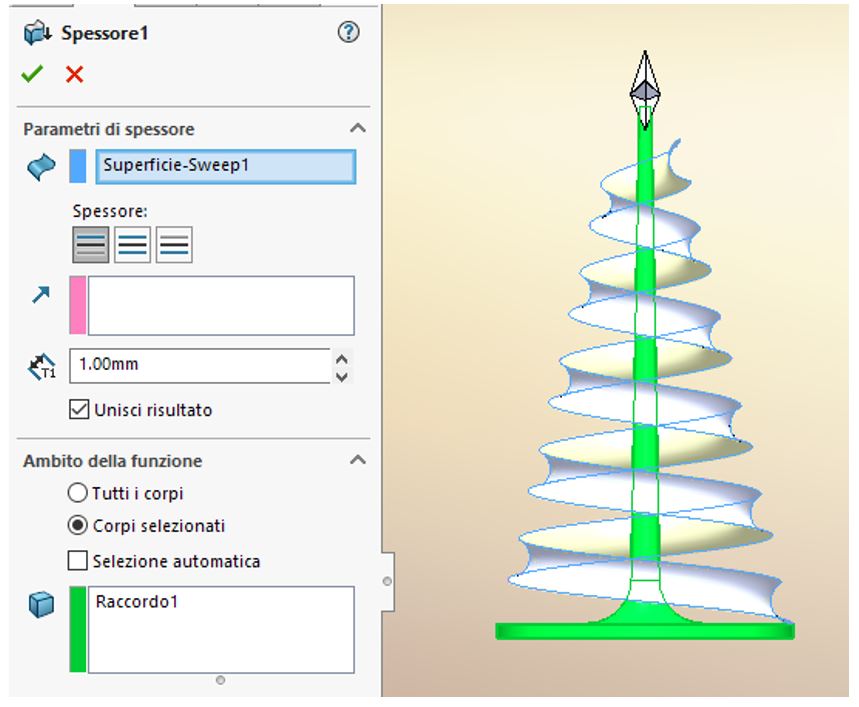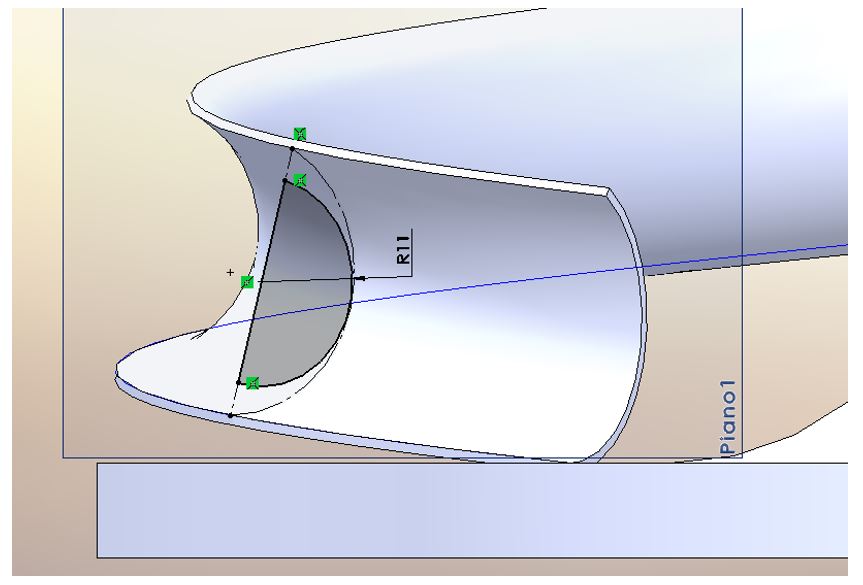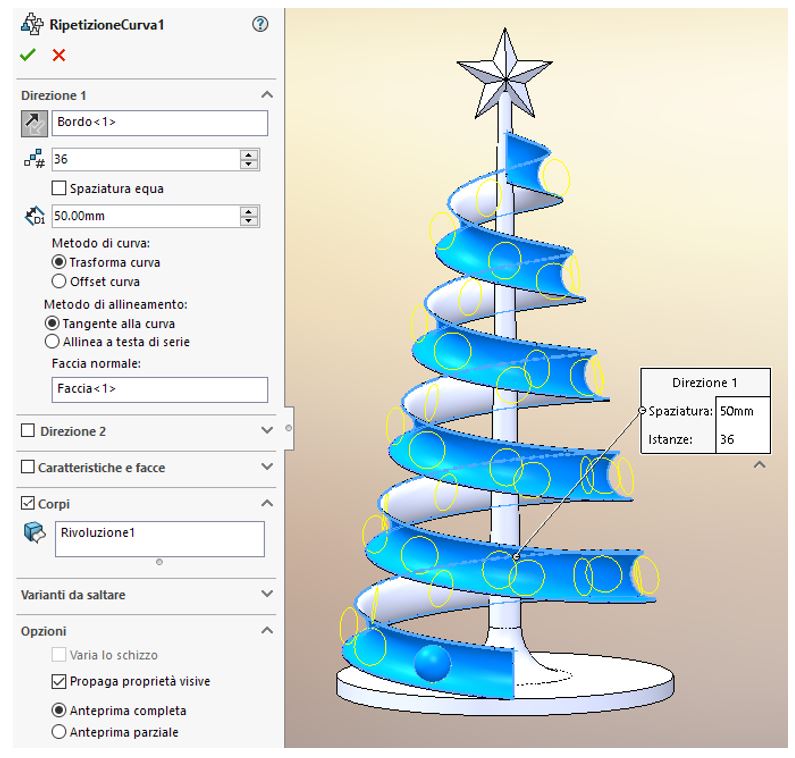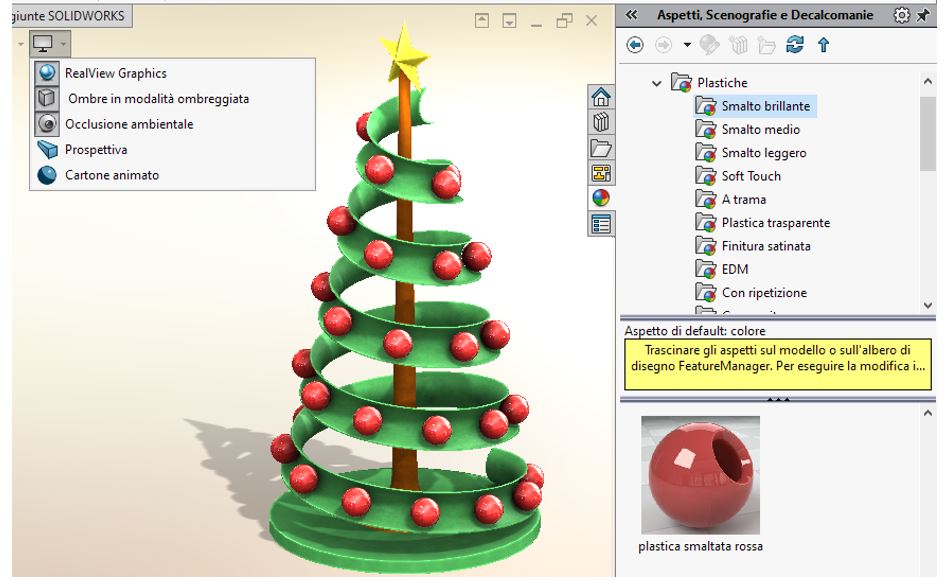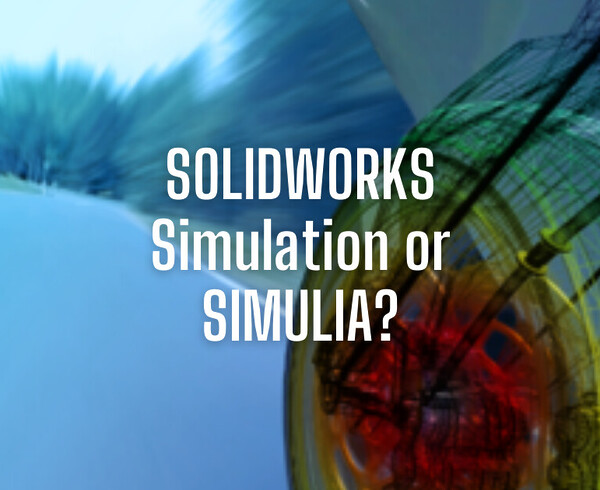Anche quest’anno siamo giunti in prossimità del Natale. Come da tradizione nella maggior parte delle abitazioni, le famiglie hanno già addobbato il loro albero di Natale, il Presepe o entrambi. Quest’anno abbiamo voluto giocare e proporti di realizzare un albero di Natale in SolidWorks, così da poter addobbare anche la tua Workstation per le feste.
Di seguito la procedura per modellare velocemente un albero di Natale in 10 semplici passaggi.
Indice:
- Realizzare in CAD la base dell’albero di Natale
- Realizzare in CAD il tronco dell’albero di Natale
- Realizzare in CAD una stella
- Come realizzare una curva ad elica
- Creazione dello schizzo del profilo
- Realizzazione di una sweep di superficie
- Come ispessire una superficie
- Come modellare una pallina
- Eseguire il riempimento dell’albero
- Come applicare i colori sul progetto CAD
2. Realizzare in CAD il tronco dell’albero di Natale
Per realizzare il tronco ti servirà uno schizzo circolare del diametro di 20 mm sulla faccia dell’estrusione di base. Vincolato lo schizzo, potrai estruderlo per 350mm con sformo di 1°. Aggiungi poi un raccordo di 30mm sul bordo della base del tronco appena realizzata.
3. Realizzare in CAD una stella
La forma della stella può sembrare difficile da realizzare, in realtà è sufficiente creare uno schizzo sul piano frontale (vedi figura). Ti consiglio di creare la prima punta e di usare la ripetizione circolare di schizzo per creare velocemente le altre 4 punte. Una volta vincolato lo schizzo, dovrai estruderlo a piano intermedio per 20 mm, aggiungendo uno sformo di 46° per dargli la classica forma a punta, tipica di una stella.
4. Come realizzare una curva ad elica
Per disegnare una curva elicoidale, serve una circonferenza di base. Per ottenerla velocemente, puoi creare uno schizzo sulla base e convertire in entità di schizzo il bordo esterno della base. Fatto ciò, puoi procedere col comando “elica e spirale” per definire i parametri dell’elica conica che ti occorre (vedi figura).
5. Creazione dello schizzo del profilo
Crea un nuovo schizzo sul piano destro e posizionati all’inizio della curva. Disegna e vincola lo schizzo come indicato in figura.
6. Realizzazione di una sweep di superficie
Per creare una sweep di superficie occorrono un profilo ed un percorso. Utilizza come profilo lo schizzo realizzato al punto 5 e come curva l’elica realizzata al punto 4.
7. Come ispessire una superficie
Per rendere solido il corpo di superficie appena modellato, dovrai aggiungergli uno spessore. Seleziona la funzione Ispessimento nel menu “Inserisci”->”Estrusione/Base”->”Ispessimento” ed imposta uno spessore di 1 mm per la superficie realizzata al punto 6.
8. Come modellare una pallina
Per disegnare la prima pallina per addobbare il nostro albero di Natale, dovrai essere sicuro di posizionarti correttamente sul modello. Dovrai quindi creare un piano a 30° rispetto al piano destro, sfruttando gli assi provvisori del modello. Crea poi uno schizzo sul nuovo piano ed utilizza il comando di schizzo “curva d’intersezione” per ricavare la geometria di riferimento di cui avrai bisogno. Fatto ciò, aggiungi entità e vincoli come indicato in figura per ottenere lo schizzo della pallina. Terminato lo schizzo, crea una rivoluzione di 360°.
9. Eseguire il riempimento dell’albero
Per addobbare velocemente il nostro albero, puoi ricorrere alla ripetizione guidata dalla curva, per ripetere velocemente la pallina lungo la superficie elicoidale.
10. Come applicare i colori sul progetto CAD
La forma dell’albero di Natale è definita, ma per dargli un aspetto tipicamente natalizio, dovrai applicare gli aspetti ai vari corpi realizzati. Utilizza gli aspetti presenti nel Task Pane di SolidWorks per colorare a tuo piacimento i vari corpi del tuo albero di Natale.